oppo share怎么用
OPPO Share使用方法:上划控制中心开启开关,选择文件发送,另一设备开启后可接收。
OPPO Share是OPPO手机自带的快速文件传输工具,以下是其详细使用方法:
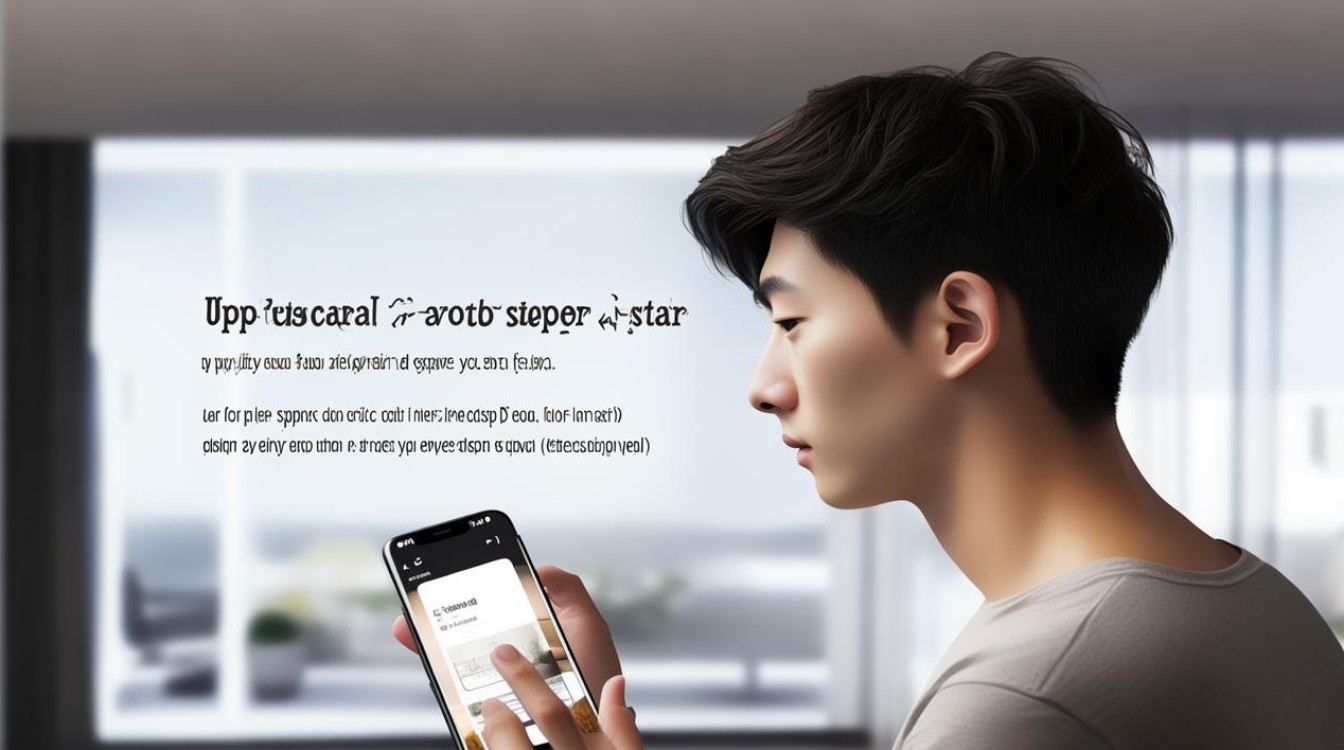
开启OPPO Share功能
- 通过控制中心开启:在OPPO手机屏幕底部上划弹出控制中心,找到OPPO Share或超级闪传选项,点击开启开关。
- 在设置中开启:进入手机的“设置”应用,在设置菜单中找到“OPPO Share”或“超级闪传”选项,点击进入后开启该功能。
选择要分享的文件
- 从相册选择图片或视频:打开手机相册,选择想要分享的图片或视频,可以单选也可以多选,长按某张图片后,继续点击其他图片可选择多张,或者点击相册右上角的“选择”按钮,再勾选想要分享的照片或视频。
- 从文件管理中选择其他文件:如果是要分享文档、音乐、安装包等其他类型的文件,可打开手机自带的“文件管理”应用,找到对应的文件所在文件夹,长按选择要分享的文件。
进行文件传输
- 直接分享:选中要分享的文件后,点击手机下方的“分享”按钮,在弹出的分享方式列表中选择“OPPO Share”,此时手机会自动搜索附近开启OPPO Share功能的设备。
- 通过OPPO Share界面分享:部分OPPO手机在开启OPPO Share功能后,会在桌面上生成一个OPPO Share的快捷图标或在通知栏有相应入口,点击进入OPPO Share界面,在该界面中可以看到已连接的设备和可分享的文件类型,点击要分享的文件对应的类型,如“图片”“视频”等,然后选择具体的文件进行分享。
接收文件
- 确认接收:当发送端选择好文件并点击分享后,接收端的OPPO手机会收到文件传输请求提示,点击“接收”按钮即可开始接收文件。
- 查看接收进度和完成:接收过程中,可以在通知栏或OPPO Share界面查看文件的接收进度,接收完成后,手机会提示接收成功,此时就可以在相应的文件存储位置查看和使用接收到的文件。
支持的文件类型
OPPO Share支持多种类型的文件传输,包括图片、视频、音乐、联系人、文档、压缩包、安装包、网址(网页)、文字等。
以下是一个简单的操作步骤对比表格:
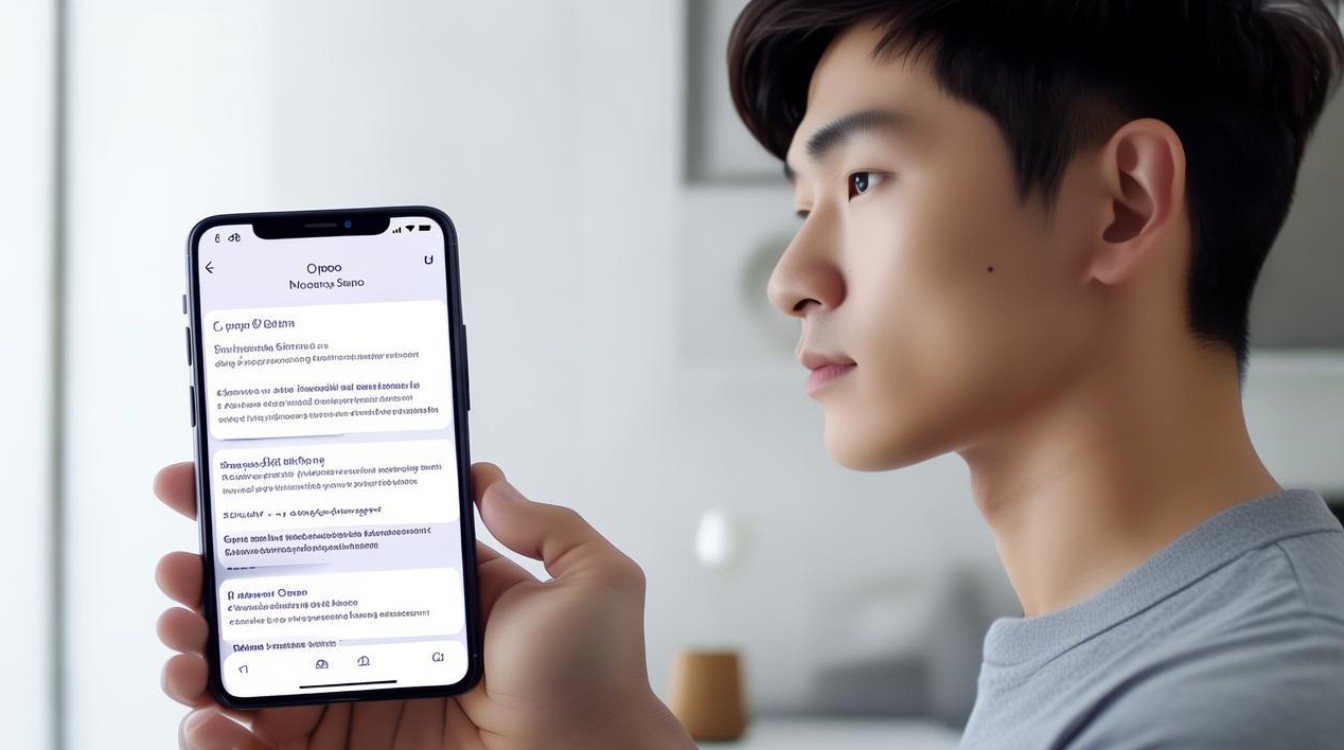
| 操作环节 | 通过控制中心开启 | 在设置中开启 | 从相册分享 | 从文件管理分享 | 直接分享 | 通过OPPO Share界面分享 |
|---|---|---|---|---|---|---|
| 操作路径 | 下拉控制中心 点击OPPO Share开关 | 设置 OPPO Share/超级闪传 开启 | 相册 选文件 分享 OPPO Share | 文件管理 找文件 分享 OPPO Share | 选文件 分享 OPPO Share | 桌面/通知栏 OPPO Share快捷入口 选文件类型 分享 |
| 适用场景 | 快速开启,适合经常使用的场景 | 进行详细设置和个性化配置 | 方便分享相册中的图片和视频 | 分享各类文件,尤其是非相册文件 | 简单直接地分享单个或多个文件 | 对文件分类管理后进行分享,适合批量操作 |
FAQs:
问题1:OPPO Share传输文件的速度受哪些因素影响?
答:OPPO Share传输文件的速度主要受以下因素影响:一是设备的硬件性能,包括处理器、内存等,性能越好传输速度可能越快;二是传输的文件大小和数量,文件越大、数量越多,传输时间相对越长;三是周围环境的干扰情况,如果在Wi-Fi信号拥挤或存在其他无线干扰的环境中,可能会对传输速度产生一定影响,不过总体来说,OPPO Share在正常环境下能够实现较快速度的文件传输。
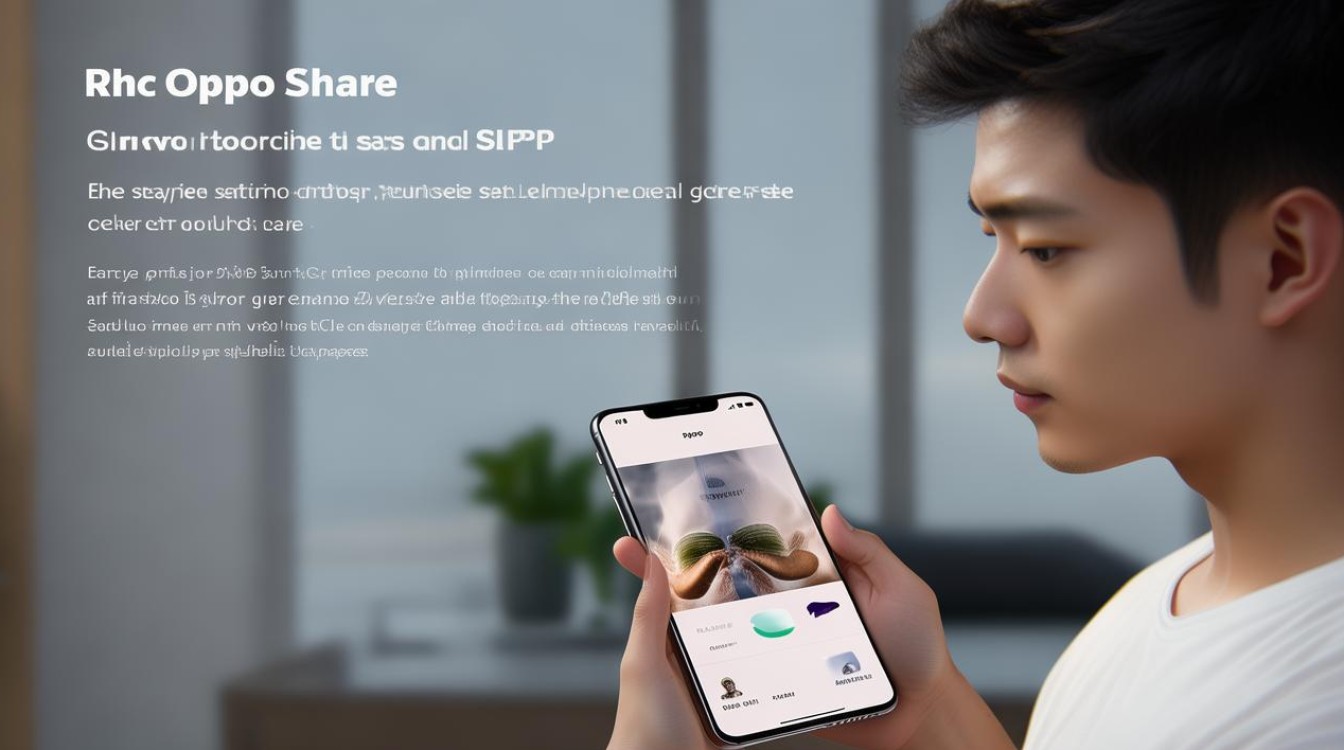
问题2:使用OPPO Share传输文件安全吗?
答:OPPO Share在传输过程中采用了一定的加密技术,保障文件传输的安全性,只有经过双方设备确认和授权后,文件才会进行传输,有效防止了文件在传输过程中被他人窃取或篡改,用户可以自行选择要分享的文件和接收的对象,进一步确保了文件传输的针对性和安全性。
版权声明:本文由环云手机汇 - 聚焦全球新机与行业动态!发布,如需转载请注明出处。



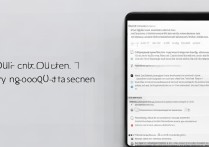

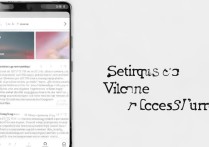






 冀ICP备2021017634号-5
冀ICP备2021017634号-5
 冀公网安备13062802000102号
冀公网安备13062802000102号